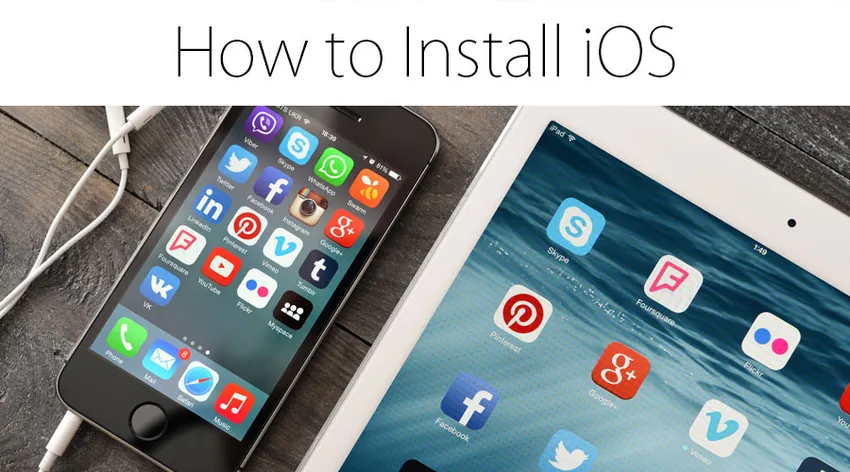
Како инсталирати иОС?
иОС који је раније био познат као иПхоне ОС представља оперативни систем за мобилне телефоне који је Аппле развио, пре свега за њихов хардвер. Овај оперативни систем је постао окосница компаније и садржи многе уређаје као што су иПад, иПхоне или иПад Тоуцх. То је други најпопуларнији оперативни систем за уређаје након андроида. Ово је на тржишту већ дуже време и углавном је популарно због глатког и уредног интерфејса са релативно јачим, сигурним и робуснијим системом датотека. Кориснички интерфејс иОС заснован је на директној манипулацији коришћењем гестова са више додира. Ти елементи управљања интерфејсом састоје се од прекидача, клизача и тастера. Постоји неколико других функција гесте које омогућују интеракцију вршећи тапкањем, преласком прстом, прстима и обрнутим прстима. Главне верзије иОС-а излазе годишње. Тренутна верзија тј. ИОС 12 објављена је у септембру 2018. Сви уређаји са 64-битним процесорима, моделима иПхоне 5С +, иПад Аир, Про, иПад мини и иПод тоуцх могу подржавати ову верзију иОС-а. У овом туториалу ћемо прочитати о инсталирању иОС-а.
Кораци за инсталирање иОС-а:
Детаљи о инсталирању иОС-а су следећи:
Корак 1: Ако желите да инсталирате верзију иОС-а (стабилну или бета верзију), мораћете да посетите Ажурирање софтвера на вашем иПхоне-у или иПад уређају.
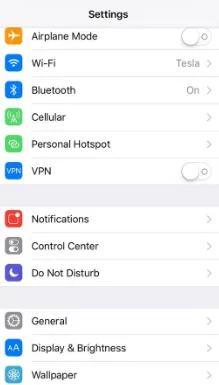
Корак 2: Покрените опцију поставки са почетног екрана, тапните на опште, а затим тапните на ажурирање софтвера.
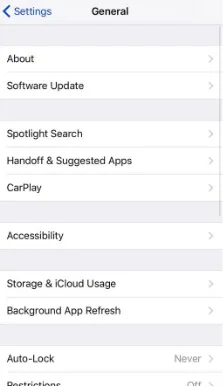
Корак 3: Након што сте у могућности да видите ажурирање, тапните на Преузми и инсталирај
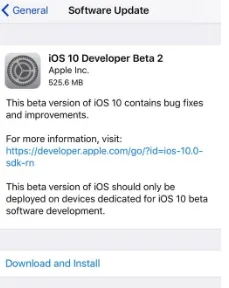
4. корак: Унесите лозинку.
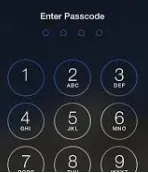
Корак 5: Тапните Пристани за слање и наставите.
Корак 6: Додирните поново Пристани за потврду.
Инсталација кориштењем конфигурацијског профила:
1. корак: Коришћењем конфигурационог профила можете да га преузмете са званичне Аппле веб странице. На иОС уређају, конфигурациони профил може се директно преузети, а упутства за инсталацију након праћења могу га инсталирати на ваш уређај. На мац или ПЦ уређају сачувајте датотеку на тврдом диску и пошаљите је е-поштом на налог на иПхоне-у. Профил конфигурације у пошти треба да буде додељен и након следења упутстава инсталација може да напредује.
Корак 2: Укључите уређај који желите да инсталирате на кабл за напајање и повежите се на Вифи.
Корак 3: Кликните на Подешавања-> Опште-> Ажурирање софтвера
Корак 4: Кликните на Преузми и инсталирај.
Корак 5: Да бисте одмах ажурирали, кликните на инсталација. Ако желите да инсталирате у неко касније време, можете да тапнете касније и изаберете да га инсталирате вечерас или у неко касније време тако што ћете тапнути на Подсети ме касније. Једна ствар која би требало бити сигурна је да се увек ажурирајте када је ваш мобилни телефон повезан на кабл за напајање јер овај процес обично троши довољно батерије за пражњење уређаја и обезбеђивање непотпуне инсталације оперативног система.
Корак 6: Ако буде затражено, морали бисте да унесете лозинку.
Инсталација употребом обнављајућих слика:
Корак 1: Преузмите слику за враћање софтвера иОС посебно за ваш уређај са званичне странице за преузимање веб локације Аппле.
Корак 2: Обавезно користите најновију верзију иТунес-а на Мацу.
Корак 3: Отворите иТунес на Мац рачунару.
Корак 4: Повежите иОС уређај са рачунаром помоћу кабла који сте добили уз уређај.
Корак 5: Ако се од вас затражи да унесете шифру уређаја или верујте рачунару, следите савете и кораке који су присутни на екрану. У случају да се не сећате своје лозинке, изаберите за помоћ око опција.
Корак 6: Изаберите иОС уређај када се листа појави на иТунес-у.
Корак 7: На плочи са резимеима држите опцијски тастер и кликните на дугме за проверу ажурирања.
Корак 8: Након што прођете кроз ове кораке, можете одабрати иОС софтвер за враћање слике и кликнути на отворено да бисте започели са инсталацијом.
Корак 9: Уређај ће затражити поновно покретање након што се инсталација заврши и мора бити обезбеђена мрежна веза да би се довршила активација.
Инсталација и ажурирање вашег Аппле уређаја:
Можете да инсталирате или ажурирате своје иПад, иПхоне уређаје или иПод уређаје на најновију верзију било бежично, било користећи иТунес. Требали бисте аутоматски моћи да видите присутну најновију верзију верзије. Ако не, можете ручно ажурирати користећи иТунес.
Пре него што обавите било коју такву активност, проверите да ли је већ направљена одговарајућа сигурносна копија за ваш уређај коришћењем иЦлоуд или иТунес.
Ако порука каже да је за инсталацију доступно следеће ажурирање, тада ћете додирнути „Инсталирај одмах“. Такође у том случају можете следити ове кораке:
1. корак: Укључите уређај у кабл за напајање и повежите га са напајањем.
2. корак: Повежите се на Интернет помоћу Ви-Фи-ја.
Корак 3: Кликните на Подешавања-> Опште-> Ажурирање софтвера
Корак 4: Кликните на Преузми и инсталирај. Ако добијете брзу поруку са питањем да ли желите привремено уклонити апликације јер иОС-у треба више простора за инсталацију или ажурирање, тада можете изабрати између Настави или Откажи. Касније ће иОС поново инсталирати апликације које су уклоњене као део инсталационог поступка оперативног система.
Корак 5: Ако одлучите да инсталирате или ажурирате одмах, тапните на инсталација. У супротном, куцните касније и имате могућност избора између инсталације вечерас или ме подсетите касније. Само припазите да кад год то учините, укључите иОС уређај напајањем. Ваш уређај ће се аутоматски ажурирати или инсталирати са специфицираном верзијом за иОС.
Корак 6: Такође би вас могло затражити да унесете лозинку. Унесите још лозинку, прескочите овај корак.
Препоручени чланци
Ово је водич за инсталирање иОС-а. Овде смо разговарали о основном концепту и корацима за инсталирање иОС-а на нашим Аппле уређајима. Такође можете погледати следеће чланке да бисте сазнали више -
- Како инсталирати СКЛ Сервер
- Савети и трикови о иПхоне новом телефону (иОС)
- Водич за инсталацију .НЕТ
- иОС или Андроид